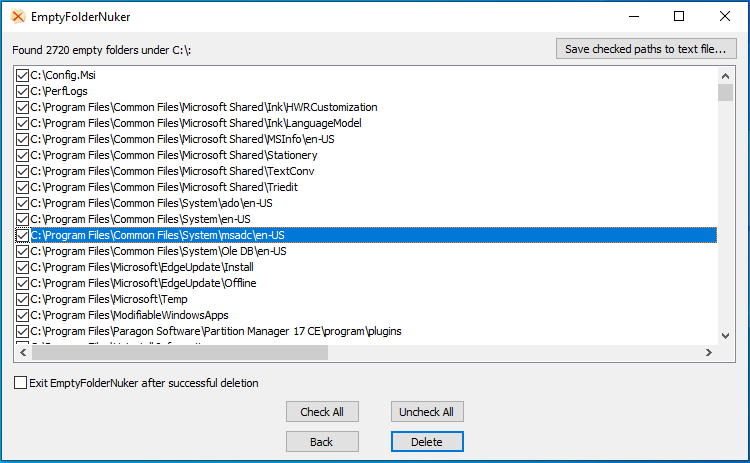Пустые папки, по-видимому, безвредны, но их присутствие раздражает, особенно когда вы заходите в тупик в длинном списке подпапок в каталоге. Более того, если вы относитесь к организаторам и одержимы чистотой, то просмотр пустых папок будет напоминать вам комнату, полную случайных бесполезных предметов, разбросанных тут и там.
В такие мрачные времена вам нужна была бы простая утилита, которая избавляла бы от всех бессмысленных папок в вашей системе. Если серьезно, то пустые папки искажают фокус результатов поиска в тех случаях, когда вы находите ценные данные для быстрого поиска.
Быстрый поиск пустой папки — это приложение для Windows, которое позволяет быстро искать пустые папки в определенном месте или на всем диске. Кроме того, он позволяет «перетаскивать» папки и списки импорта (в формате .FEFF) для сканирования пустых папок по указанному пути. Вы можете дополнительно определить исключения, чтобы уточнить объем операции сканирования. Выберите релевантные результаты поиска и получите возможность предварительного просмотра и удаления в интерфейсе приложения.
Тысячи пустых папок в Windows 10 — возможное решение
Программа Fast Empty Folder Finder загружается в вашу систему в виде исполняемого файла, готового к запуску операции. Просто перетащите интересующие папки по интерфейсу, чтобы начать сканирование. Вы также можете указать одну или несколько папок с помощью Сканирование местоположений Кнопка, которая открывает новое окно, дающее вам возможность просматривать папки и добавлять / удалять записи для сканирования.
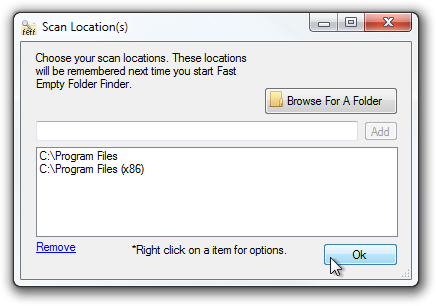
После определения параметров сканирования все, что вам нужно, это нажать кнопку Сканировать сейчас кнопка, которая быстро дает результаты, готовые к работе. Помни, ты всегда можешь Отменить сканирование для перезапуска и изменения спецификаций.
Программы для Windows, мобильные приложения, игры — ВСЁ БЕСПЛАТНО, в нашем закрытом телеграмм канале — Подписывайтесь:)
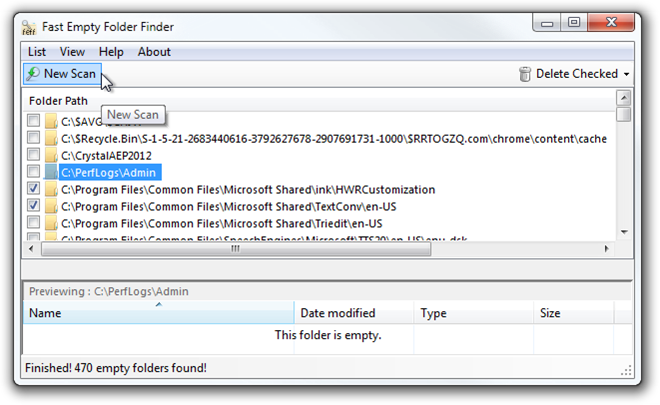
Важным улучшением в этой версии является возможность автоматического применения действия к объектам. Если вы хотите удалить все или некоторые записи, перейдите в меню «Список» и щелкните соответствующий Проверять опция, которая позволяет вам выбрать или отменить выбор всех папок. Элементы можно перемещать в корзину или удалять за один раз навсегда.
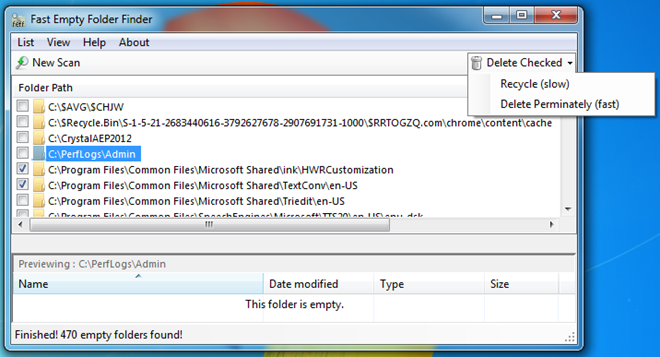
Отличительной особенностью этой утилиты является возможность импорта и экспорта списков. Хотя формат специфичен для данного приложения, запись может помочь в документировании, планировании и проверке с течением времени.
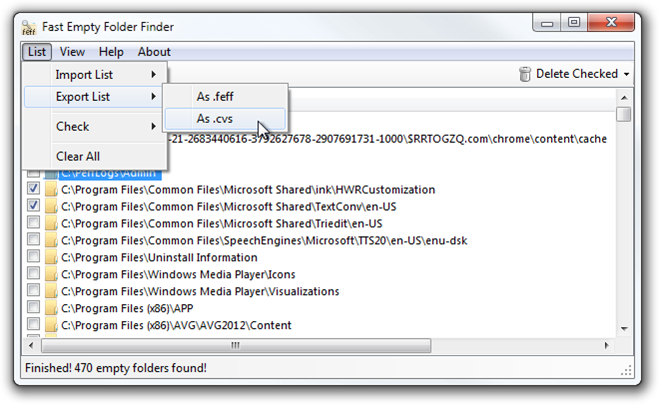
В целом Fast Empty Folder Finder соответствует своему названию, поскольку он эффективен и гибок, позволяя пользователю удалять пустые папки навсегда. Программа работает на Windows XP, Windows Vista, Windows 7 и Windows 8. Тестирование проводилось на Windows 7, 64-битная версия.
Источник: myroad.club
Список бесплатных программ для поиска пустых папок в Windows 10
Много раз вы создаете папки, затем опустошаете их, но забываете удалить. Теперь, когда вы пытаетесь очистить компьютер, вы продолжаете лезть в папку, чтобы посмотреть, содержит ли она файлы или нет, и в итоге все заканчивается тем, что вы заглядываете в пустые папки. В этом посте мы поделимся списком программ, которые помогут вам найти и удалить пустые папки в Windows 10
Лучшие программы для поиска пустых папок
Вот некоторые из лучших программ, которые я использовал для поиска пустых папок.
- Remove Empty Directory
- FMS Empty Folder Remover
- Folder Size for Windows Они бесплатны, интегрируются в контекстное меню и показывают размер папки, когда это необходимо. Обнаружив пустые папки в Windows 10, удалите их.
1] Remove Empty Directory
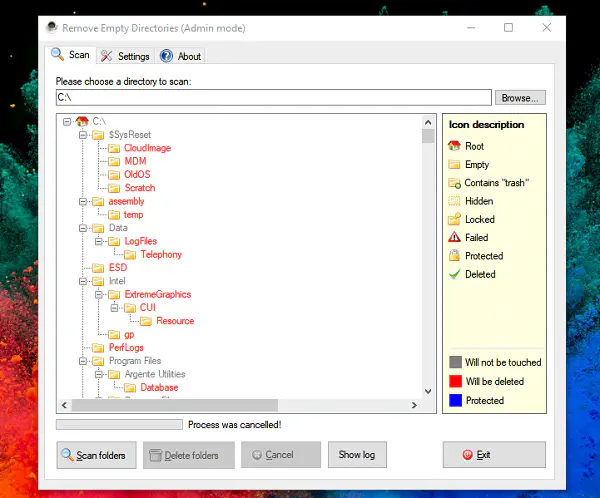
Она может сканировать папки и выводить список пустых папок с цветовой маркировкой. Некоторые папки принадлежат системе, и их следует удалить. Используя цветовые коды, программа пометит папку красным цветом, если ее не следует удалять. Узнайте, как скачать и использовать Remove Empty Directory.
2] FMS Empty Folder Remover
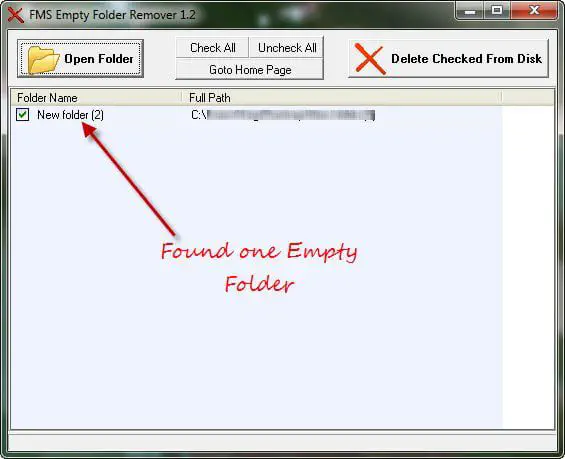
Если у вас слишком много пустых папок в Windows, то вы можете использовать этот инструмент для пакетного удаления пустых папок в Windows 10. Вы можете сохранить список файлов или папок. Скачайте и узнайте, как использовать FMS Empty Folder
3] Folder Size for Windows
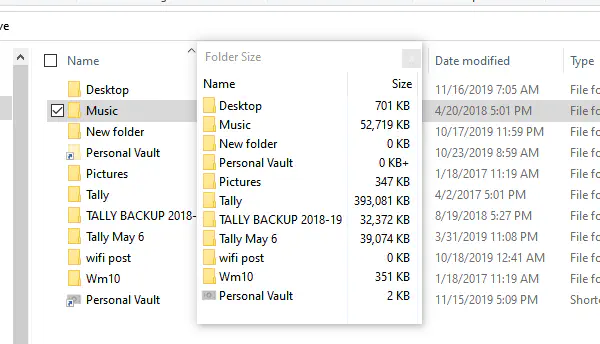
Это бесплатная утилита, которая добавляет колонку Size в File Explorer. Как только вывведите внутри папки, появится плавающее окно с именем папки и размером. Затем вы можете отсортировать ее по размеру и найти папки, которые пусты или содержат очень мало файлов. Подробнее об этом читайте здесь.
Вы можете сделать это и в File Explorer, но это слишком много шагов. Найдите в проводнике опцию размера папки в качестве фильтра, и тогда в списке будут только пустые папки.
YouTube видео: Список бесплатных программ для поиска пустых папок в Windows 10
Вопросы и ответы по теме: “Список бесплатных программ для поиска пустых папок в Windows 10”
Как найти пустые папки в Windows 10?
**Как найти пустые папки?**1. В проводнике перейдите в папку, в которой будете искать все пустые папки (например, Загрузки) 2. Из меню Файл выберите Запустить Windows Powershell и вставьте код (для удаления в системных папках надо запускать с правами администратора там же)
Как найти нужную папку в Windows 10?
Откройте проводник панели задач или выберите и удерживайте меню “Пуск” (или щелкните правой кнопкой мыши), выберите проводник, а затем выберите расположение поиска: Чтобы быстро найти соответствующие файлы на компьютере и в облаке, выполните поиск на домашнем компьютере.
Как найти все файлы одного формата Windows 10?
Начните поиск любых файлов запросом *, а затем в настройках фильтрации поиска укажите формат или временной диапазон, примерно соответствующий искомому файлу. Вы можете выполнять поиск по таким свойствам, как дата, тип файла, автор и так далее.
Как найти пустые папки в Windows 11?
Пользователи Windows 11 находят в каталоге C:WindowsSystem32configsystemprofileAppDataLocal в среднем около 100 пустых временных папок, некоторые сообщают про тысячи пустых папок.
Как посмотреть список папок?
Введите ls и нажмите [Enter] . Вы должны увидеть содержимое вашего текущего каталога или, как минимум, его часть. Команда ls сама по себе не показывает всех файлов в вашем каталоге Чтобы увидеть всё, вы должны указать ещё один или два параметра. Команда ls воспринимает множество параметров.
Как посмотреть недавние открытые папки?
Чтобы быстро вызвать данную вкладку, нужно нажать на клавиатуре сочетание клавиш Win+R, в появившемся окне «Выполнить» в строке «Открыть» набрать команду shell:recent. Откроется окно «Недавние документы» (или «Recent»). Отсортировав документы по дате, вы найдете файл, в котором работали.
Источник: gud-pc.com
Можно ли удалять пустые папки на системном диске Windows 10 и как это сделать
Если открыть свойства только что созданной папки и посмотреть занимаемое ею размер на диске, то Проводник сообщит, что папка не имеет размера, то есть занимает на диске 0 байт. На самом деле это не так, ведь любой объект в файловой системе — этот прежде всего запись, а запись требует места. А еще у пустой папки могут быть свои атрибуты, и их тоже нужно где-то хранить. Таким образом, папка тоже имеет вес, просто Проводник не работает на том уровне, на котором учитываются все записи об объекте.
Вот терминал Linux, например, со всей наглядностью показывает, что запись пустого каталога занимает 4096 байт.
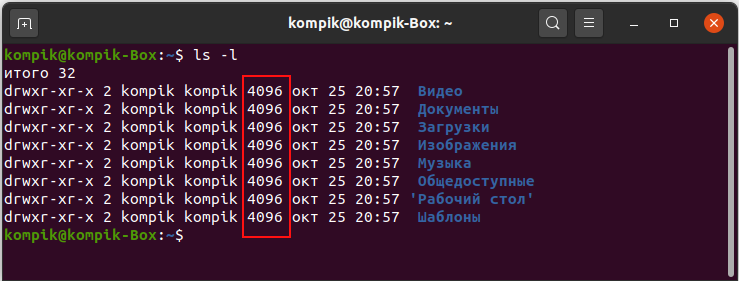
А вообще, многое зависит от типа файловой системы и самого накопителя: хотя папка может казаться пустой, ее атрибуты на диске могут занимать значительное место.
Но сейчас речь не о том, как в точности измерить размер пустых папок, а что с ними делать. Можно ли их удалять и если можно, то как их найти? По идее, наличие пустых папок не должно волновать пользователя, поскольку они не оказывают влияния на производительность и вообще не мешают, если только пользователь не имеет привычки шариться по системному разделу. В установленной Windows 10 без учета программ имеется несколько сотен пустых каталогов, а если пользователь часто устанавливает и удаляет программы, количество таких пустых директорий может исчисляться тысячами.
Для чего Windows создает пустые папки
Пустые папки создаются системой на «всякий случай» для хранения временных данных и использования их встроенными компонентами. Пустые каталоги могут создаваться также сторонним программным обеспечением для временного хранения и буферизации данных.
Как получить список пустых папок в PowerShell
Получить минимальный список пустых папок вы можете с помощью PowerShell , выполнив в консоли скрипт, содержимое которого показано на скриншоте, а сам текстовый файл с кодом доступен по ссылке yadi.sk/i/ggljZ8O9bEaSyw.
$SomePath=»C:»
Get-ChildItem -Path $SomePath -Recurse -Directory | ForEach-Object -Process
if ($false -eq $_.GetFileSystemInfos())
$_.FullName >> C:log.txt
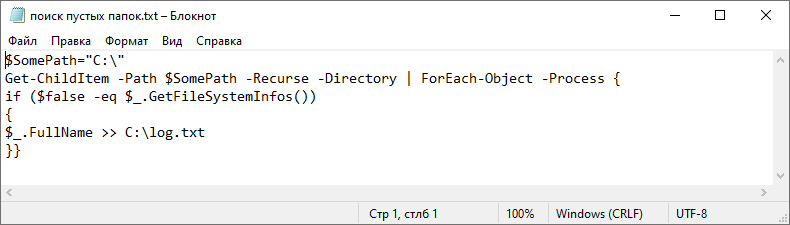
Скопируйте код этого скрипта и вставьте в запущенную от имени администратора консоль PowerShell .
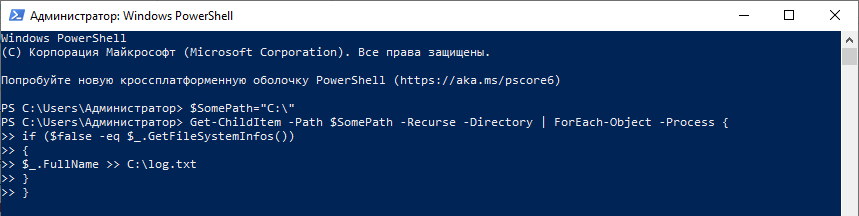
Если вы увидите ошибки, не пугайтесь, это нормально, просто к некоторым каталогам командная строка не может получить доступ. Если скрипт не начнет исполняться сразу, нажмите ввод .
В результате в корне системного раздела у вас будет создан файл log.txt со списком путей к пустым папкам.
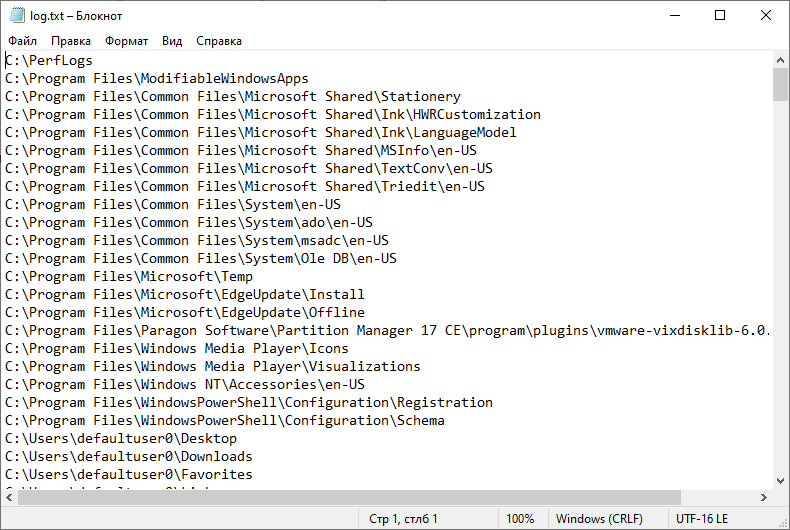
Для поиска пустых каталогов можно использовать и такие сторонние программы как EmptyFolderNuker или Remove Empty Directories.
EmptyFolderNuker
Наиболее простой инструмент для поиска и удаления пустых каталогов.
Запустите его, укажите сканируемый диск или каталог и нажмите «Find».
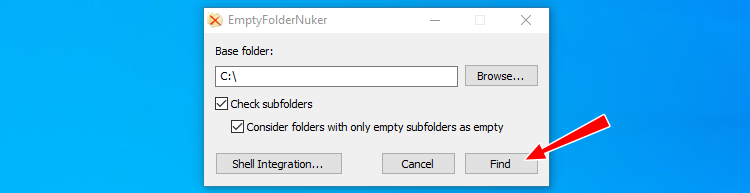
По завершении сканирования EmptyFolderNuker выведет список пустых папок. Список можно экспортировать в файл для последующего изучения, а можно попробовать сразу удалить все папки нажатием «Delete».